Résultats de recherche :
×Authentification unique (SSO) miniOrange SAML pour Bitbucket permet aux utilisateurs de se connecter à Bitbucket Server avec votre fournisseur d'identité compatible SAML 2.0. L'authentification unique SAML (SSO) agit en tant que fournisseur de services SAML 2.0 et authentifie les utilisateurs en toute sécurité auprès de votre fournisseur d'identité SAML 2.0.
Voici les guides étape par étape pour les différents fournisseurs d'identité pour BitBucket
| IDP | Liens |
|---|---|
| ADFS | Cliquez ici |
| Entra ID | Cliquez ici |
| Bitium | Cliquez ici |
| Centrifier | Cliquez ici |
| Suite G | Cliquez ici |
| Porte-clés Jboss | Cliquez ici |
| Okta | Cliquez ici |
| OneLogin | Cliquez ici |
| Salesforce | Cliquez ici |
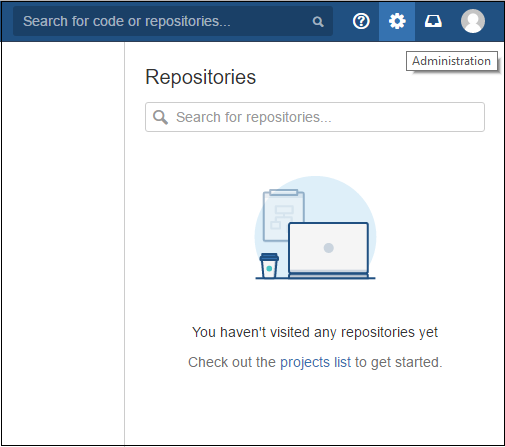
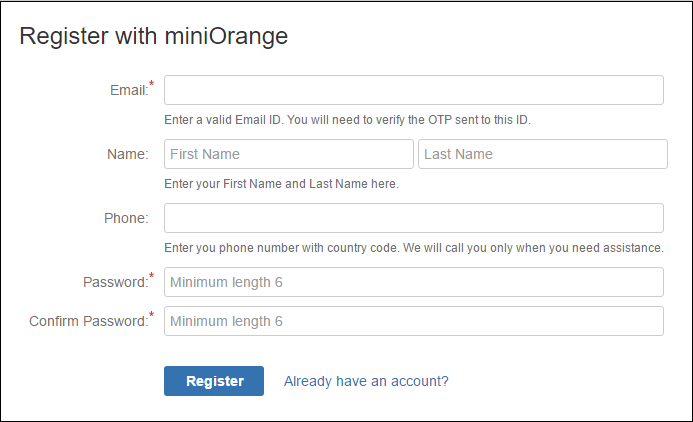
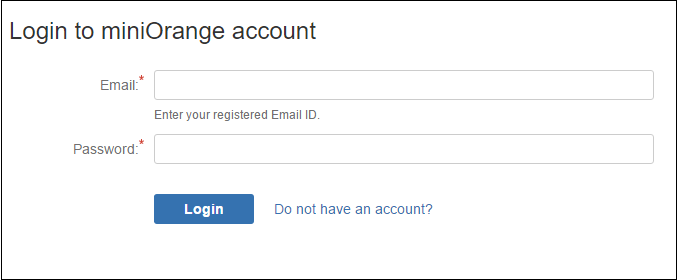
| ID d'entité IdP | https://auth.miniorange.com/moas |
| URL d'authentification unique | https://auth.miniorange.com/moas/idp/samlsso |
| Certificat de fournisseur d'identité | Téléchargez le certificat téléchargé depuis la console d'administration miniOrange |
| Attribut de nom d'utilisateur | Nom d'utilisateur Bitbucket |
| Texte du bouton de connexion | miniOrange |
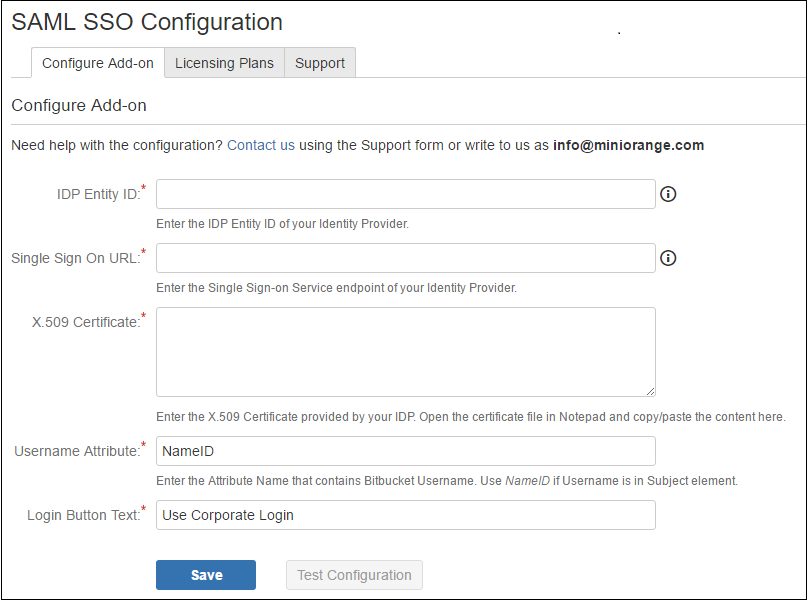
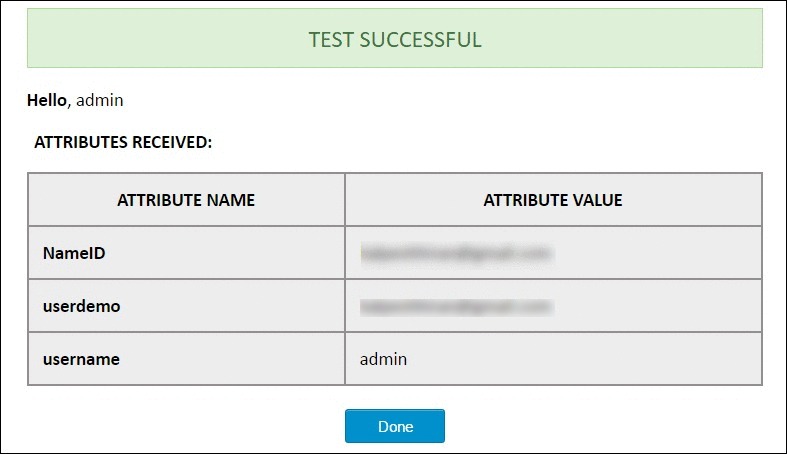
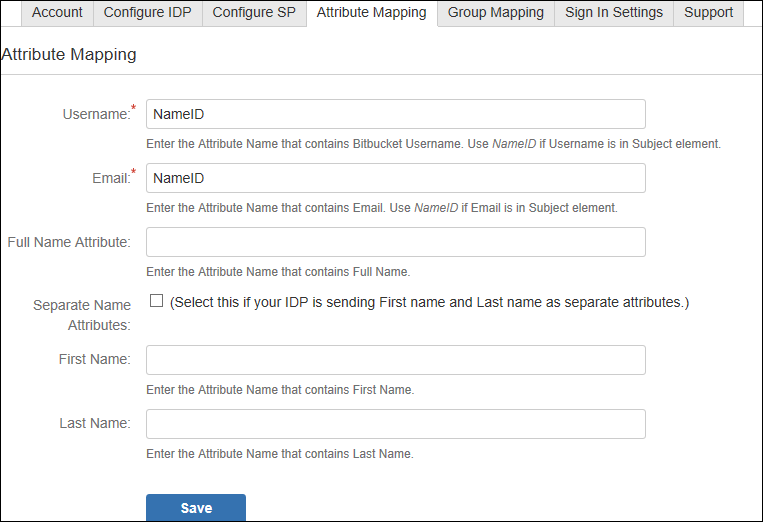
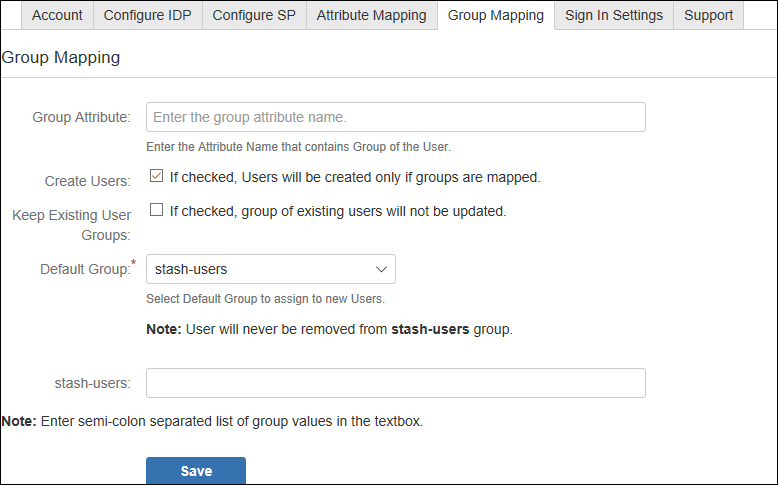
Il existe différentes manières de vous connecter à votre site Web Atlassian Bitbucket.
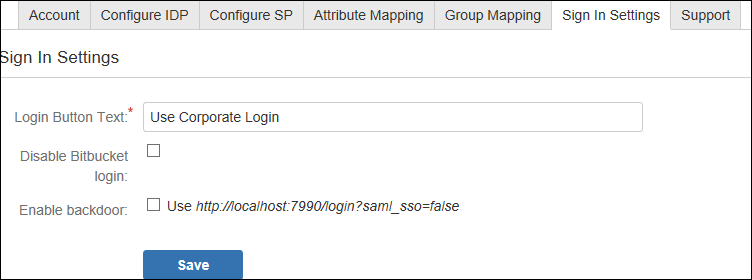
Essai commercial pour Test d'anglais
Si vous ne trouvez pas ce que vous cherchez, veuillez nous contacter au info@miniorange.com ou appelez-nous au Tel: +1 (978)658 9387 pour trouver une réponse à votre question sur Atlassian Single Sign On (SSO).